Die E-Edition von Windows 7 ist im Europäischen Wirtschaftsraum, in Kroatien und in der Schweiz verfügbar. Diese Version von Windows 7 enthält keinen Browser, dh. es wird nicht mit installiertem Internet Explorer geliefert. Sie müssen Internet Explorer in Windows 7 E Edition installieren.
Wenn Sie zufällig Probleme mit Ihrem Internet Explorer haben und alle Optionen ausprobiert haben, einschließlich der Ausführung der Internet Explorer-Problembehandlung, sollten Sie eine Neuinstallation von Internet Explorer in Betracht ziehen. Die Neuinstallation des IE sollte die letzte Option bei der Fehlerbehebung im Internet Explorer sein, da Sie möglicherweise Ihre Einstellungen und Favoriten verlieren. Bevor Sie darüber sprechen, wie Sie Internet Explorer in Windows 7 – E und Standard Edition neu installieren, sollten Sie wissen, wie Sie Ihre Favoriten sichern, damit Sie sie nicht verlieren.
Internet Explorer-Favoriten sichern
Drücken Sie Alt +F in Internet Explorer, um die Favoriten zu sichern. Dadurch wird das Menü Datei geöffnet. Wählen Sie Exportieren/Importieren. Wählen Sie im Dialogfeld Exportieren/Importieren die Option Exportieren aus und klicken Sie auf Weiter. In IE9 erhalten Sie einen zusätzlichen Schritt, in dem Sie aufgefordert werden, auszuwählen, was Sie exportieren möchten. Aktivieren Sie das Kontrollkästchen gegen Favoriten. Klicken Sie auf Weiter und wählen Sie den Ort aus, an dem die Favoriten sicher gespeichert werden sollen. Klicken Sie auf Weiter und speichern Sie die Datei. Klicken Sie auf Fertig stellen, um das Dialogfeld Exportieren / Importieren zu schließen.
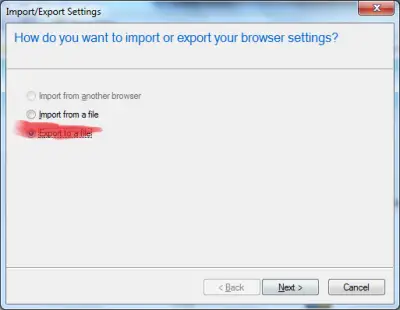
Installieren Sie Internet Explorer in Windows 7 E Edition neu
Wenn Ihre Windows-Edition europäisch (E) ist, ist IE nicht mit dem Betriebssystem installiert. In diesem Fall müssen Sie ein Installationspaket von Internet Explorer von der microsoft.com website. Wenn Sie Internet Explorer bereits unter Windows 7 E ausführen, müssen Sie es zuerst deinstallieren – vom Computer.
Internet Explorer deinstallieren
So deinstallieren Sie Internet Explorer:
- Öffnen Sie die Systemsteuerung
- Klicken Sie auf Programme und Funktionen
- Wählen Sie Internet Explorer aus der Liste der installierten Programme
- Klicken Sie auf Deinstallieren.
- Führen Sie nach der Deinstallation des IE einen Registry Cleaner aus, um sicherzustellen, dass keine IE-Spuren auf dem Computer verbleiben.
- Navigieren Sie zu dem Ort, an dem Sie die heruntergeladene Kopie des Internet Explorer-Installationspakets gespeichert haben
- Schalten Sie den Virenschutz und die Firewall aus
- Führen Sie das Internet Explorer-Installationspaket aus
- Nachdem der IE ordnungsgemäß installiert wurde, schalten Sie den Virenschutz und die Firewall ein.
Dies erklärt, wie IE in der Windows 7 E Edition neu zu installieren. Führen Sie die folgenden Schritte aus, um IE auf der Standard Edition von Windows 7 neu zu installieren.
Internet Explorer in Standard Edition neu installieren
Bei der Installation ist Internet Explorer 9 Teil von Windows 7.
So entfernen Sie den Internet Explorer:
- Systemsteuerung öffnen
- Klicken Sie auf Programme und Funktionen öffnen
- Klicken Sie auf Windows-Komponenten hinzufügen/entfernen
- Navigieren Sie zu Internet Explorer
- Deaktivieren Sie das Kontrollkästchen daneben
- Klicken Sie auf OK
Explorer Wiederholen Sie in der Windows 7 Standard Edition die obigen Schritte erneut und aktivieren Sie das Kontrollkästchen für Internet Explorer (Schritte 1 bis 5). Wenn Sie in Schritt 6 auf OK klicken, wird Internet Explorer neu installiert.
Wenn der Standard-Deinstallationsprozess zum Deinstallieren oder Entfernen von Internet Explorer 9 nicht funktioniert, können Sie einen Microsoft Fix It herunterladen und verwenden.
Wenn Sie den Internet Explorer erneut installiert haben, denken Sie daran, die Favoriten über das Menü Datei zu importieren. Der Prozess ist der gleiche wie am Anfang dieses Artikels erklärt.
Diese Links zur Fehlerbehebung im IE könnten Sie auch interessieren:
- Internet Explorer Did Not Finish Installing
- Internet Explorer Freezes Or Crashes Frequently
- Repair Internet Explorer with Fix IE Utility
- Internet Explorer Does Not Open Links
- Internet Explorer opens and closes immediately.